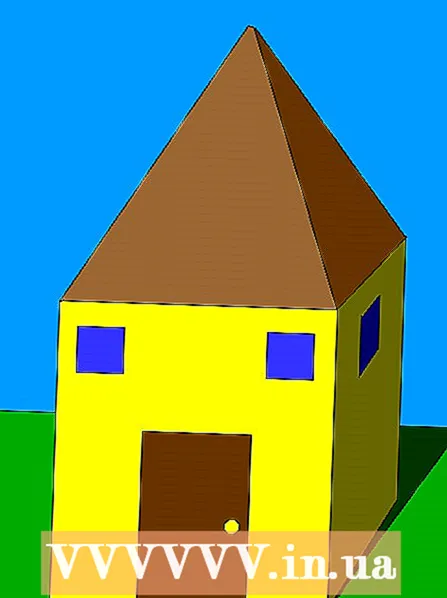Autor:
Christy White
Erstelldatum:
5 Kann 2021
Aktualisierungsdatum:
25 Juni 2024

Inhalt
- Schreiten
- Teil 1 von 4: Erstellen einer E-Mail-Adresse
- Teil 2 von 4: Senden einer E-Mail von Google Mail
- Tipps
- Warnungen
In diesem Artikel erfahren Sie, wie Sie ein für Sie geeignetes E-Mail-Programm auswählen und ein eigenes Konto erstellen. Sobald Sie ein E-Mail-Konto haben, können Sie E-Mail-Nachrichten unter Verwendung ihrer E-Mail-Adresse an eine andere Person senden.
Schreiten
Teil 1 von 4: Erstellen einer E-Mail-Adresse
 Wählen Sie ein E-Mail-Programm. Es gibt unzählige verschiedene E-Mail-Dienste. In fast allen können Sie kostenlos eine Adresse erstellen und verwenden. Die drei beliebtesten Programme sind jedoch:
Wählen Sie ein E-Mail-Programm. Es gibt unzählige verschiedene E-Mail-Dienste. In fast allen können Sie kostenlos eine Adresse erstellen und verwenden. Die drei beliebtesten Programme sind jedoch: - Google Mail - Googles E-Mail-Dienst. Wenn Sie ein Google Mail-Konto erstellen, erstellen Sie gleichzeitig ein Google-Konto. Dies ist sehr nützlich, wenn Sie YouTube oder andere wichtige soziale Netzwerke verwenden.
- Ausblick - Der E-Mail-Dienst von Microsoft. Für bestimmte Microsoft-Dienste benötigen Sie ein Outlook-Konto. Dies gilt beispielsweise für Microsoft Word (oder Office 365), Windows 10, Skype und Xbox LIVE.
- Yahoo - Yahoo ist ein einfach zu verwendender E-Mail-Dienst, der Extras wie Nachrichten in Ihrem Posteingang und ein Terabyte digitalen Speicher bietet.
- Die drei oben genannten E-Mail-Dienste verfügen alle über eine mobile App, mit der Sie sie kostenlos auf Ihrem Smartphone oder Tablet verwenden können. Auf diese Weise können Sie auch unterwegs über den von Ihnen gewählten Dienst E-Mails senden und empfangen.
 Gehen Sie zur Website des E-Mail-Programms. Dies sind die Websites der oben genannten Dienste:
Gehen Sie zur Website des E-Mail-Programms. Dies sind die Websites der oben genannten Dienste: - Google Mail - https://www.gmail.com/
- Ausblick - https://www.outlook.com/
- Yahoo - https://www.yahoo.com/
 Klicken Sie auf die Schaltfläche "Login". Diese Schaltfläche kann auch so etwas wie "Konto erstellen" enthalten und befindet sich normalerweise oben rechts auf der Website.
Klicken Sie auf die Schaltfläche "Login". Diese Schaltfläche kann auch so etwas wie "Konto erstellen" enthalten und befindet sich normalerweise oben rechts auf der Website. - Auf der Homepage von Yahoo können Sie zuerst auf die Schaltfläche klicken Anmeldung Klicken Sie dann auf ein Konto erstellen am unteren Rand der Anmeldeseite.
 Geben Sie ihre Details ein. Möglicherweise müssen Sie weitere Informationen angeben. Bei E-Mail-Diensten werden Sie jedoch normalerweise aufgefordert, mindestens die folgenden Informationen anzugeben:
Geben Sie ihre Details ein. Möglicherweise müssen Sie weitere Informationen angeben. Bei E-Mail-Diensten werden Sie jedoch normalerweise aufgefordert, mindestens die folgenden Informationen anzugeben: - Dein Name
- Deine Telefonnummer
- Die von Ihnen gewählte E-Mail-Adresse
- Ihr gewähltes Passwort
- Dein Geburtsdatum
 Schließen Sie den Registrierungsprozess ab. Manchmal müssen Sie Ihre Identität telefonisch bestätigen (zum Beispiel bei Yahoo), aber andere Anbieter bitten Sie einfach, ein Kästchen anzukreuzen, um zu beweisen, dass Sie kein Roboter sind. Sobald Sie den Vorgang abgeschlossen haben, haben Sie ein Konto erstellt und können eine E-Mail von Ihrer Adresse aus senden.
Schließen Sie den Registrierungsprozess ab. Manchmal müssen Sie Ihre Identität telefonisch bestätigen (zum Beispiel bei Yahoo), aber andere Anbieter bitten Sie einfach, ein Kästchen anzukreuzen, um zu beweisen, dass Sie kein Roboter sind. Sobald Sie den Vorgang abgeschlossen haben, haben Sie ein Konto erstellt und können eine E-Mail von Ihrer Adresse aus senden.
Teil 2 von 4: Senden einer E-Mail von Google Mail
 Öffnen Sie Google Mail. Gehen Sie in einem Webbrowser Ihrer Wahl auf Ihrem Computer zu https://www.gmail.com/. Wenn Sie bereits in Ihrem Google Mail-Konto angemeldet sind, gelangen Sie direkt in Ihren Posteingang.
Öffnen Sie Google Mail. Gehen Sie in einem Webbrowser Ihrer Wahl auf Ihrem Computer zu https://www.gmail.com/. Wenn Sie bereits in Ihrem Google Mail-Konto angemeldet sind, gelangen Sie direkt in Ihren Posteingang. - Wenn Sie noch nicht bei Google Mail angemeldet sind, geben Sie Ihre E-Mail-Adresse und Ihr Kennwort ein, bevor Sie fortfahren, wenn Sie dazu aufgefordert werden.
 klicke auf + Einrichten in der oberen linken Ecke Ihres Posteingangs. Auf der rechten Seite wird ein Fenster geöffnet.
klicke auf + Einrichten in der oberen linken Ecke Ihres Posteingangs. Auf der rechten Seite wird ein Fenster geöffnet.  Geben Sie die E-Mail-Adresse der Person ein, an die Sie eine E-Mail senden möchten. Klicken Sie oben im neu geöffneten Fenster auf das Textfeld "An" und geben Sie die E-Mail-Adresse der Person ein, an die Sie eine E-Mail senden möchten.
Geben Sie die E-Mail-Adresse der Person ein, an die Sie eine E-Mail senden möchten. Klicken Sie oben im neu geöffneten Fenster auf das Textfeld "An" und geben Sie die E-Mail-Adresse der Person ein, an die Sie eine E-Mail senden möchten.  Geben Sie ein Thema ein. Klicken Sie auf das Textfeld "Betreff" und geben Sie einen Betreff Ihrer Wahl ein.
Geben Sie ein Thema ein. Klicken Sie auf das Textfeld "Betreff" und geben Sie einen Betreff Ihrer Wahl ein. - Normalerweise wird der Betreff verwendet, um den Empfänger darüber zu informieren, worum es in der E-Mail geht.
 Schreiben Sie Ihre E-Mail. Klicken Sie auf das Textfeld unter dem Feld "Betreff" und geben Sie Ihre Nachricht ein.
Schreiben Sie Ihre E-Mail. Klicken Sie auf das Textfeld unter dem Feld "Betreff" und geben Sie Ihre Nachricht ein. - Sie können einen Teil des Textes in Ihrer E-Mail auswählen und dann auf eine der Formatierungsoptionen am unteren Rand des Fensters klicken (z. B.) B. B. für fett).
- Wenn Sie Fotos oder Dateien an Ihre E-Mail anhängen möchten, klicken Sie auf die Büroklammer oder "Fotos" am unteren Rand des Fensters und wählen Sie eine Option.
 klicke auf Senden. Es ist ein blauer Knopf in der unteren linken Ecke des Fensters. So senden Sie die E-Mail an den von Ihnen angegebenen Empfänger.
klicke auf Senden. Es ist ein blauer Knopf in der unteren linken Ecke des Fensters. So senden Sie die E-Mail an den von Ihnen angegebenen Empfänger.  Senden Sie eine E-Mail von Ihrem Smartphone oder Tablet. Wenn Sie die Google Mail-App auf Ihr Smartphone oder Tablet heruntergeladen haben (Google Mail erfolgt normalerweise automatisch auf einem Smartphone mit Android), können Sie auch mobile E-Mails senden. Sie machen das wie folgt:
Senden Sie eine E-Mail von Ihrem Smartphone oder Tablet. Wenn Sie die Google Mail-App auf Ihr Smartphone oder Tablet heruntergeladen haben (Google Mail erfolgt normalerweise automatisch auf einem Smartphone mit Android), können Sie auch mobile E-Mails senden. Sie machen das wie folgt: - Öffnen Sie Google Mail auf Ihrem Handy.
- Tippen Sie auf
 Öffnen Sie Outlook. Gehen Sie auf Ihrem PC in einer Suchmaschine Ihrer Wahl zu https://www.outlook.com/. Wenn Sie bereits angemeldet sind, gelangen Sie direkt zu Ihrem Outlook-Posteingang.
Öffnen Sie Outlook. Gehen Sie auf Ihrem PC in einer Suchmaschine Ihrer Wahl zu https://www.outlook.com/. Wenn Sie bereits angemeldet sind, gelangen Sie direkt zu Ihrem Outlook-Posteingang. - Wenn Sie noch nicht angemeldet sind, klicken Sie bei Bedarf auf Anmeldung und geben Sie Ihre E-Mail-Adresse und Ihr Passwort ein, wenn Sie dazu aufgefordert werden.
 Stellen Sie sicher, dass Sie die Beta-Version verwenden. Klicken Sie dazu oben rechts auf der Seite auf den grauen Schieberegler "Beta testen".
Stellen Sie sicher, dass Sie die Beta-Version verwenden. Klicken Sie dazu oben rechts auf der Seite auf den grauen Schieberegler "Beta testen". - Wenn Sie einen dunkelblauen Schieberegler mit "Beta" sehen, bedeutet dies, dass Sie die Beta-Version von Outlook verwenden.
 klicke auf + Neue Nachricht. Diese Schaltfläche befindet sich ganz oben links auf der Seite. Ein Fenster öffnet sich dann.
klicke auf + Neue Nachricht. Diese Schaltfläche befindet sich ganz oben links auf der Seite. Ein Fenster öffnet sich dann.  Geben Sie die E-Mail-Adresse des Empfängers ein. Klicken Sie oben im Fenster auf das Textfeld "An" und geben Sie die Adresse ein, an die Sie die E-Mail senden möchten.
Geben Sie die E-Mail-Adresse des Empfängers ein. Klicken Sie oben im Fenster auf das Textfeld "An" und geben Sie die Adresse ein, an die Sie die E-Mail senden möchten.  Geben Sie ein Thema ein. Klicken Sie auf das Textfeld "Betreff hinzufügen" und geben Sie einen Betreff Ihrer Wahl für Ihre Nachricht ein.
Geben Sie ein Thema ein. Klicken Sie auf das Textfeld "Betreff hinzufügen" und geben Sie einen Betreff Ihrer Wahl für Ihre Nachricht ein. - Normalerweise verwenden Sie den Betreff, um der Person, für die die E-Mail bestimmt ist, eine Vorstellung davon zu geben, worum es in der E-Mail geht.
 Schreiben Sie Ihre E-Mail. Klicken Sie auf das Textfeld unter dem Feld "Betreff" und geben Sie Ihre Nachricht ein.
Schreiben Sie Ihre E-Mail. Klicken Sie auf das Textfeld unter dem Feld "Betreff" und geben Sie Ihre Nachricht ein. - Sie können einen Teil des Textes Ihrer E-Mail auswählen und dann auf eine der Formatierungsoptionen klicken (z. B.) B. B. für fett) am unteren Rand des Fensters.
- Wenn Sie Fotos oder Dateien an Ihre E-Mail anhängen möchten, klicken Sie auf die Büroklammer oder "Fotos" am unteren Rand des Fensters und wählen Sie eine der Optionen.
 klicke auf Senden. Es ist ein blauer Knopf in der unteren linken Ecke des Fensters. So senden Sie Ihre E-Mail an den von Ihnen angegebenen Empfänger.
klicke auf Senden. Es ist ein blauer Knopf in der unteren linken Ecke des Fensters. So senden Sie Ihre E-Mail an den von Ihnen angegebenen Empfänger.  Senden Sie mit der Outlook-App eine E-Mail von Ihrem Handy. Wenn Sie die Outlook-E-Mail-App auf Ihr iPhone oder Ihr Android-Telefon heruntergeladen haben, können Sie von dort aus auch E-Mails senden:
Senden Sie mit der Outlook-App eine E-Mail von Ihrem Handy. Wenn Sie die Outlook-E-Mail-App auf Ihr iPhone oder Ihr Android-Telefon heruntergeladen haben, können Sie von dort aus auch E-Mails senden: - Öffnen Sie Outlook auf Ihrem Handy.
- Tippen Sie auf "Verfassen".
 Öffnen Sie Yahoo. Gehen Sie auf Ihrem PC in einem Browser Ihrer Wahl zu https://mail.yahoo.com. Wenn Sie bereits bei Yahoo angemeldet sind, gelangen Sie direkt in Ihren Posteingang.
Öffnen Sie Yahoo. Gehen Sie auf Ihrem PC in einem Browser Ihrer Wahl zu https://mail.yahoo.com. Wenn Sie bereits bei Yahoo angemeldet sind, gelangen Sie direkt in Ihren Posteingang. - Wenn Sie noch nicht bei Yahoo angemeldet sind, geben Sie zuerst Ihre E-Mail-Adresse und Ihr Passwort ein, wenn Sie dazu aufgefordert werden.
 klicke auf erstellen. Diese Schaltfläche befindet sich oben links auf der Seite. Daraufhin wird ein Formular angezeigt, auf das Sie Ihre E-Mail schreiben können.
klicke auf erstellen. Diese Schaltfläche befindet sich oben links auf der Seite. Daraufhin wird ein Formular angezeigt, auf das Sie Ihre E-Mail schreiben können.  Geben Sie die E-Mail-Adresse des Empfängers ein. Klicken Sie oben im Formular auf das Textfeld "An" und geben Sie die E-Mail-Adresse der Person ein, an die Sie eine E-Mail senden möchten.
Geben Sie die E-Mail-Adresse des Empfängers ein. Klicken Sie oben im Formular auf das Textfeld "An" und geben Sie die E-Mail-Adresse der Person ein, an die Sie eine E-Mail senden möchten.  Geben Sie ein Thema ein. Klicken Sie auf das Textfeld "Betreff" und geben Sie einen Betreff Ihrer Wahl für Ihre E-Mail ein.
Geben Sie ein Thema ein. Klicken Sie auf das Textfeld "Betreff" und geben Sie einen Betreff Ihrer Wahl für Ihre E-Mail ein. - Normalerweise verwenden Sie den Betreff, um dem Empfänger eine Vorstellung davon zu geben, worum es in Ihrer E-Mail geht.
 Schreiben Sie Ihre E-Mail. Klicken Sie auf das Feld unter dem Textfeld "Betreff" und geben Sie den Text Ihrer Nachricht ein.
Schreiben Sie Ihre E-Mail. Klicken Sie auf das Feld unter dem Textfeld "Betreff" und geben Sie den Text Ihrer Nachricht ein. - Sie können einen Teil des Textes Ihrer E-Mail auswählen und dann auf eine der Formatierungsoptionen am unteren Rand des Fensters klicken (z B. B. für fett).
- Wenn Sie Fotos oder Dateien senden möchten, klicken Sie auf die Büroklammer unten im Fenster und wählen Sie eine der Optionen.
 klicke auf Senden. Es ist ein blauer Knopf unten links im Fenster. So senden Sie Ihre E-Mail an den von Ihnen angegebenen Empfänger.
klicke auf Senden. Es ist ein blauer Knopf unten links im Fenster. So senden Sie Ihre E-Mail an den von Ihnen angegebenen Empfänger.  Senden Sie eine Nachricht mit Yahoo Mail von Ihrem Handy aus. Wenn Sie die Yahoo Mail-App mit Android auf Ihr iPhone oder Ihr Smartphone heruntergeladen haben, können Sie auch E-Mails von Ihrem Handy aus senden:
Senden Sie eine Nachricht mit Yahoo Mail von Ihrem Handy aus. Wenn Sie die Yahoo Mail-App mit Android auf Ihr iPhone oder Ihr Smartphone heruntergeladen haben, können Sie auch E-Mails von Ihrem Handy aus senden: - Öffnen Sie Yahoo Mail auf Ihrem Handy.
- Tippen Sie oben rechts auf dem Bildschirm auf den Stift.
- Geben Sie eine E-Mail-Adresse in das Textfeld "An" ein.
- Geben Sie den Betreff Ihrer E-Mail in das Textfeld "Betreff" ein.
- Geben Sie den Text Ihrer E-Mail in das Hauptfeld ein.
- Fügen Sie Fotos oder Dateien hinzu, indem Sie auf eines der Symbole unten im E-Mail-Feld tippen.
- Tippen Sie auf Senden um Ihre E-Mail zu senden.
Tipps
- Wenn die E-Mail, die Sie schreiben, wichtig ist, speichern Sie während der Eingabe regelmäßig einen Entwurf. Google Mail speichert automatisch Entwürfe Ihrer Nachrichten dazwischen. Dies ist jedoch bei anderen E-Mail-Diensten nicht immer der Fall.
- Erstellen Sie zwei E-Mail-Adressen, z. B. eine Arbeitsadresse und eine Privatadresse, damit Sie Ihre Postfächer besser organisieren können.
- Wenn Sie eine E-Mail gleichzeitig an mehrere Personen senden müssen, können Sie eine Gruppe erstellen und eine Gruppennachricht senden.
Warnungen
- Sagen Sie in einer E-Mail keine Dinge, die Sie nicht veröffentlichen möchten. Denken Sie immer daran, dass E-Mail eine schriftliche Darstellung Ihrer Person oder Ihrer Marke ist.
- Wenn Sie eine E-Mail mit einer großen Anzahl von Links senden oder wenn Sie die Nachricht von Ihrem eigenen Server senden, wird Ihre E-Mail möglicherweise im Spamfilter des Empfängers angezeigt.